Gmailを簡易的なクラウドのような存在として使っている方も、中にはいるのではないでしょうか? Gmailは過去のメールのテキスト検索はもちろん、添付ファイルの有無などで過去のメールを遡れるため、「あれ、あのファイルどこにあったっけ?」という時には、Gmail内の検索で見つかることが多いです。
一方で、過去のメールを検索しても「あのファイル」が見つからない場合、誤って削除したか、アーカイブした可能性があります。そこで、削除したりアーカイブしたメールを復活できるかどうかを解説します。
Gmailは削除しても30日間はゴミ箱から元の場所に戻せる!
まずメールを「削除」した場合、削除から30日間以内であれば復活できます。Gmailは削除しても、30日間はゴミ箱から元に戻すことが可能です。
削除したメールの復活方法は以下の通り。
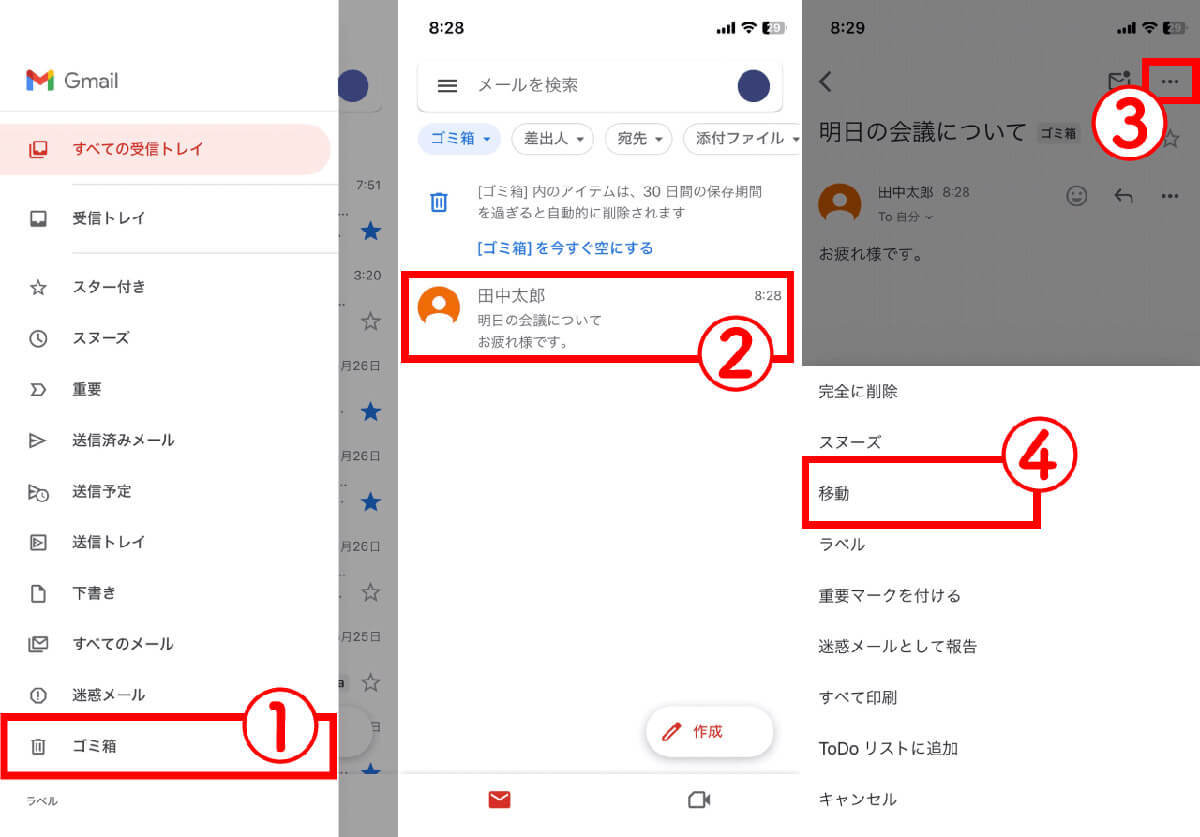
つまりゴミ箱をチェックしても、削除したメールがなかった場合は削除から30日以上経過したと思われます。ただし、まだ諦めるのは早いです。もしかしたら間違って「削除」したのではなく「アーカイブ」したのかもしれないので、アーカイブしたメールも探してみると良いでしょう。
アーカイブでメールが消えてしまった場合
削除と似たような機能で、しかも分かりづらいのが「アーカイブ」です。Gmailのアーカイブはメールを整理する機能で、受信箱から該当するメールを非表示にします。スマホで操作していると、左右どちらかにスワイプするだけでアーカイブされてしまいます。
さらに、Gmailのメニューには「アーカイブされたメール一覧」が表示されません。そのため、アーカイブしたメールがどこに行ったのかが分かりにくいのも難点です。
実は、アーカイブされたメールは「すべてのメール」から確認できます。アーカイブしたメールを元に戻す方法は以下の通りです。
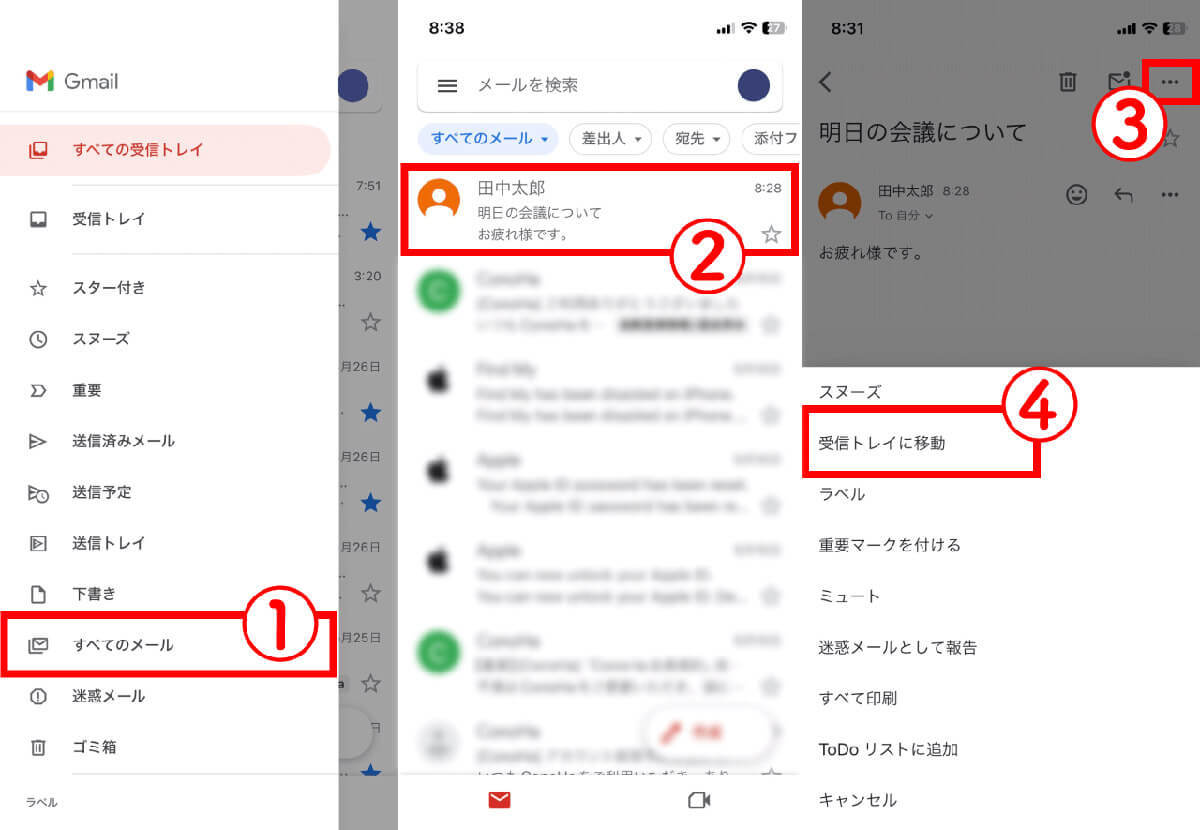
この方法でもメールが見つからない場合、削除から30日以上経った可能性が高く、復活は難しいです。
Gmailに重要なデータやファイルがある場合、Gmailそのものは削除もアーカイブも簡単なので、いわば「簡易的な保管場所」のようなものです。
そのため、本当に失いたくないデータがあるならば、ダウンロードしてGoogleドライブなどで個別に保管するか、Gmailそのものをバックアップすることをおすすめします。ちなみに、Gmail全体のバックアップは「Googleアカウント管理画面」→「データとプライバシー」→「データをダウンロード」でGmailのデータを選択すれば可能です。
※サムネイル画像(Image:Mojahid Mottakin / Shutterstock.com)
文・オトナライフ編集部/提供元・オトナライフ
【関連記事】
・ドコモの「ahamo」がユーザー総取り! プラン乗り換え意向調査で見えた驚愕の真実
・【Amazon】注文した商品が届かないときの対処法を解説!
・COSTCO(コストコ)の会員はどれが一番お得? 種類によっては損する可能性も
・コンビニで自動車税のキャッシュレス払い(クレカ・QRコード決済)はどの方法が一番お得?
・PayPay(ペイペイ)に微妙に余っている残高を使い切るにはどうすればいいの!?



















